anouti sat
الأعضاء


 عدد الرسائل : 203 عدد الرسائل : 203
العمر : 44
تاريخ التسجيل : 24/11/2008
 |  موضوع: شرح طريقة عمل فورمات للجهاز وتثبيت نظام Xp ---- بالصور --- وفي 30 خطوة فقط موضوع: شرح طريقة عمل فورمات للجهاز وتثبيت نظام Xp ---- بالصور --- وفي 30 خطوة فقط  2008-12-09, 15:23 2008-12-09, 15:23 | |
| | |
|
mawkli1211
مشرفي منتدى الإلكترونيات
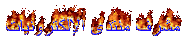

 عدد الرسائل : 460 عدد الرسائل : 460
العمر : 43
<h3>الأوسمة</h3> : 
تاريخ التسجيل : 28/11/2008
 |  موضوع: رد: شرح طريقة عمل فورمات للجهاز وتثبيت نظام Xp ---- بالصور --- وفي 30 خطوة فقط موضوع: رد: شرح طريقة عمل فورمات للجهاز وتثبيت نظام Xp ---- بالصور --- وفي 30 خطوة فقط  2008-12-09, 18:31 2008-12-09, 18:31 | |
| عمل ممتاز شكرا اخي علي الشرح الوافي
بصراحة يستحق التثبيت | |
|
hamza2134
الأعضاء


 عدد الرسائل : 365 عدد الرسائل : 365
العمر : 35
تاريخ التسجيل : 10/12/2008
 |  موضوع: رد: شرح طريقة عمل فورمات للجهاز وتثبيت نظام Xp ---- بالصور --- وفي 30 خطوة فقط موضوع: رد: شرح طريقة عمل فورمات للجهاز وتثبيت نظام Xp ---- بالصور --- وفي 30 خطوة فقط  2008-12-10, 20:04 2008-12-10, 20:04 | |
| شكرااااااااااااااااااااااااا | |
|
hamham-arabi
الإشراف العام


 عدد الرسائل : 304 عدد الرسائل : 304
العمر : 34
تاريخ التسجيل : 01/12/2008
 |  موضوع: رد: شرح طريقة عمل فورمات للجهاز وتثبيت نظام Xp ---- بالصور --- وفي 30 خطوة فقط موضوع: رد: شرح طريقة عمل فورمات للجهاز وتثبيت نظام Xp ---- بالصور --- وفي 30 خطوة فقط  2008-12-11, 08:50 2008-12-11, 08:50 | |
| بارك الله فيك و بامثالك
جزاك الله خيرا
ووفقك لطريق الهداية والتوفيق مشكوررررررررر اخي
على المواضيع الممتازة | |
|
